Dans un univers où la gestion de projet collaborative et la productivité à distance deviennent des enjeux clés pour les entreprises et les indépendants, Trello s’est rapidement imposé comme la référence des outils digitaux de management d’équipe. Simple à prendre en main, ultra visuel, il séduit tant les startups du numérique que les équipes marketing habituées au télétravail, sans oublier les freelances et les passionnés organisés. Bénéficiant d’une structure Kanban éprouvée, Trello se distingue aussi bien dans le suivi éditorial, la planification marketing ou la coordination d’équipes Agiles, comme le confirment de nombreux experts en méthodes agiles et développement mobile.

Accessible depuis n’importe quel terminal, enrichi d’intégrations puissantes (Google Drive, Slack…), doté d’une interface claire adaptée aux besoins de tous les utilisateurs, Trello conjugue simplicité et efficacité, tout en restant gratuit dans sa version de base. Découvrez comment exploiter tout le potentiel de Trello pour piloter vos projets collaboratifs et accroître le niveau d’organisation de votre équipe, grâce à ce guide détaillé rédigé par un professionnel du web et du mobile. Vous apprendrez à jongler avec les tableaux, les listes et les cartes, à automatiser les tâches récurrentes, à communiquer efficacement et à personnaliser chaque projet selon vos objectifs.
Pourquoi choisir Trello pour la gestion de vos projets collaboratifs ?
Trello doit son succès à sa capacité à transformer la gestion de projet en une expérience à la fois lisible et participative. À une époque où la collaboration à distance devient la norme, organiser les tâches, partager les objectifs et suivre le workflow de chaque équipe supposerait d’acquérir des outils complexes… mais Trello bouleverse ce paradigme. Basé sur la méthode Kanban, l’outil offre une représentation visuelle du progrès qui facilite le pilotage de l’activité et l’adaptation rapide aux imprévus. Pour la gestion de projet efficaces, c’est un atout considérable.
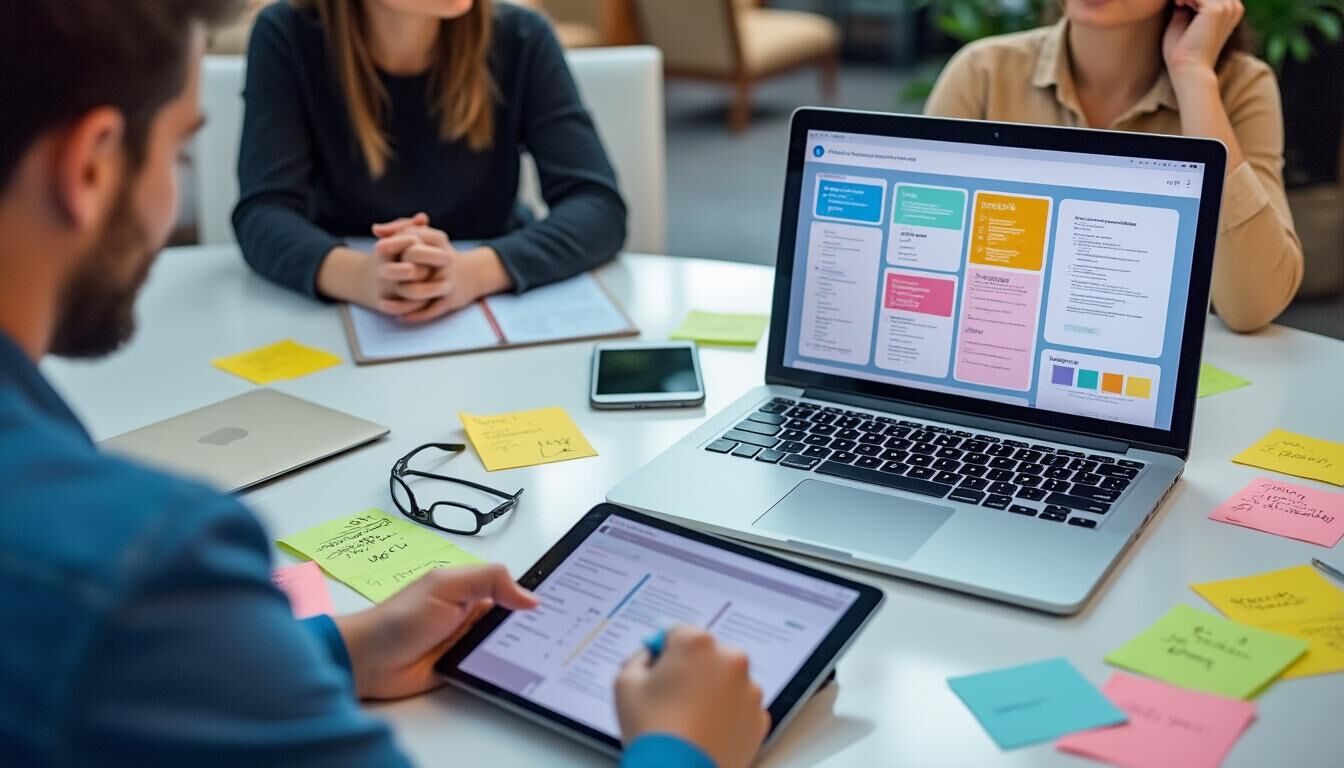
La souplesse de sa structure — tableaux, listes et cartes — permet de modéliser tous types de projets : roadmap de lancement produit, suivi éditorial, actions commerciales ou planification événementielle. Grâce à ses fonctionnalités “drag & drop”, Trello s’adapte à tous les styles de management, favorisant l’implication proactive des membres et la transparence sur l’avancement. Par ailleurs, de nombreux modèles prédéfinis guident les nouveaux utilisateurs pour une prise en main immédiate.
|
Fonctionnalités |
Bénéfices pour l’équipe |
|---|---|
|
Système Kanban visuel |
Vision globale du workflow et des priorités |
|
Cartes personnalisables |
Adaptation à tous les métiers et usages |
|
Accès web et mobile |
Synchronisation et suivi en temps réel |
Les avantages de la méthode Kanban avec Trello
La méthode Kanban – dont l’origine remonte à Toyota dans les années 1950 – vise à visualiser et optimiser le flux de travail, employant des colonnes pour matérialiser les étapes et des cartes pour chaque tâche. Trello a su reprendre ces préceptes pour offrir à tous les utilisateurs une organisation claire, évolutive et visuelle, où chaque tableau représente un projet distinct, chaque liste une étape clé, chaque carte une action précise.
-
Simplicité d’ajout et de déplacement de tâches (glisser-déposer intuitif)
-
Visualisation instantanée du niveau d’avancement grâce à la progression des cartes
-
Identification rapide des blocages ou priorités
Les équipes s’approprient ainsi un processus d’évolution continue, adapté aussi bien pour de petits groupes que pour de grandes organisations. Un atout précieux face à des outils plus figés comme Jira ou Asana.
Trello et le travail d’équipe à distance : optimiser la collaboration
Avec la généralisation du télétravail, la capacité à maintenir la collaboration et la cohésion d’équipe à distance est essentielle. Trello se démarque par des fonctionnalités qui encouragent l’implication collective, la transparence et la réactivité. L’assignation des tâches, la gestion fine des droits d’accès et l’utilisation des notifications rendent chaque membre pleinement acteur du projet, quel que soit son emplacement.
-
Invitations simplifiées pour ajouter collègues, clients ou partenaires
-
Système de commentaires et mentions pour dialoguer directement sur les cartes
-
Suivi des activités pour anticiper les goulots d’étranglement
À noter : plusieurs études en management démontrent qu’une communication centralisée via un outil comme Trello augmente la productivité de plus de 30 % par rapport au suivi par e-mails dispersés. Par ailleurs, l’intégration native avec Slack et Google Drive favorise la continuité du travail, même sur des projets complexes menés en mode hybride.
Pour approfondir la notion de gestion collaborative et bénéficier d’exemples concrets, l’article Trello : le guide d’utilisation pour vos projets collaboratifs propose un focus métier apprécié des équipes marketing et RH.
Premiers pas : inscription et configuration de votre compte Trello
S’inscrire sur Trello ne requiert que quelques minutes et une adresse mail valide. La simplicité de l’interface onboarding permet à tout nouvel utilisateur de passer très vite à la gestion opérationnelle de son premier tableau, évitant la complexité souvent rencontrée sur d’autres plateformes.
Étapes pour créer un compte Trello facilement
L’accès à Trello se fait principalement par le site officiel sur ordinateur ou via l’application mobile. Voici la procédure recommandée :
-
Aller sur trello.com et cliquer sur « S’inscrire »
-
Choisir entre inscription classique (e-mail/mot de passe) ou connexion rapide via Google
-
Renseigner les informations demandées, puis valider l’adresse e-mail (consultez votre boîte de réception)
-
Accéder aussitôt à votre premier tableau de bienvenue et découvrir l’interface
-
Suppression du compte possible à tout moment via les paramètres personnels
L’étape de validation de l’adresse est cruciale pour des raisons de sécurité : sans elle, l’accès aux fonctionnalités collaboratives et aux notifications restera limité. Pour ceux qui hésitent encore entre plusieurs applications, cet article donne des repères concrets sur comment choisir son application mobile en 2025.
Personnaliser votre profil utilisateur pour une identification claire
Dès l’inscription réalisée, il est vivement conseillé de compléter son profil afin de faciliter l’identification lors des échanges sur les tableaux. Un profil bien renseigné renforce le sentiment de cohésion d’équipe et rend plus fluide la communication.
-
Ajouter une photo ou un avatar distinctif
-
Indiquer nom complet, pseudo et, si besoin, fonction ou biographie
-
Mettre à jour son adresse mail et ses paramètres de confidentialité
Cette étape, parfois négligée, optimise réellement l’intégration au sein de nouveaux projets collaboratifs. Elle permet aussi d’éviter les confusions d’attribution lors de la répartition des cartes sur un tableau partagé.
Créer et organiser son premier tableau de projet sur Trello
La première manipulation à maîtriser sur Trello consiste en la création d’un tableau, véritable “ardoise numérique” où viendront s’ordonner toutes vos listes et cartes de tâches. Cette structure hiérarchique – projet/tableau > listes > cartes – restera la clé de voûte de votre organisation digitale.
Structurer vos projets avec tableaux, listes et cartes
Une fois votre compte activé, lancez la création d’un nouveau tableau. Choisissez un nom court et explicite (ex : “Roadmap 2025”, “Lancement Appli Mobile”, etc.). Ajoutez une couleur ou une image de fond pour différencier visuellement vos différents projets. À partir de là, structurez votre workflow en créant plusieurs listes, de préférence selon les étapes du projet.
-
“À faire” pour les tâches à débuter
-
“En cours” pour les actions en traitement
-
“En attente”, “À valider”, “Test”, selon les besoins
-
“Terminé” pour clôturer chaque réussite
Les cartes se glissent alors dans ces listes, matérialisant chaque action à piloter. Le glisser-déposer offre une grande flexibilité pour réorganiser les priorités au fil de l’avancée du projet. Voici un schéma synthétique des niveaux de la structure Trello :
|
Niveau |
Définition |
Exemple concret |
|---|---|---|
|
Tableau |
Ensemble du projet |
Refonte site web, Suivi édito |
|
Liste |
Étapes ou catégories |
À faire, En test, Terminé |
|
Carte |
Tâche/action à réaliser |
Rédiger article blog, relancer fournisseur |
Astuces pour bien nommer listes et colonnes sur Trello
Un bon nommage améliore la lecture et la communication. Préférez des libellés concis, adaptés au jargon de votre équipe et à la nature du projet. Nommez chaque liste par une étape précise, en évitant les doublons. Ajoutez éventuellement une couleur distinctive ou un emoji pour les projets créatifs.
-
Noms comme « Urgent », « En stand-by » pour filtrer au plus vite
-
Utilisation du système d’étiquettes pour distinguer type de tâches ou services
-
Révision périodique de la structure pour tenir compte des évolutions du workflow
Ces astuces professionnelles, reconnues chez les managers digitaux, favorisent la lisibilité et la réactivité de chaque membre. Pour pousser l’organisation plus loin, tirer parti des conseils de cette agence web lilloise peut se révéler inspirant.
Ajouter et personnaliser des cartes de tâches : responsables, échéances et pièces jointes
La carte est la “brique” opérationnelle de Trello. Son paramétrage précis va conditionner la réussite du projet : elle doit regrouper toutes les infos nécessaires pour qu’un intervenant puisse la réaliser en autonomie.
-
Assigner un ou plusieurs membres de l’équipe responsable de la tâche (cliquez ici pour des conseils de gestion collaborative)
-
Définir des étiquettes pour hiérarchiser (priorité, département, typologie)
-
Créer des checklistes pour décomposer les sous-tâches
-
Renseigner une date d’échéance (rappel automatique)
-
Attacher documents, images, liens ou notes complémentaires via Google Drive ou upload
Chaque carte étant mobile, elle peut être déplacée, copiée, archivée ou supprimée selon l’évolution du projet. L’abonnement à une carte permet de rester informé de toute modification, ce qui s’avère capital dans la gestion de projet multi-acteurs.
Maîtriser la gestion collaborative et les notifications Trello
Coordonner une équipe autour d’une même plateforme requiert l’accès à des fonctionnalités collaboratives de haut niveau. Trello excelle ici par sa mécanique d’invitation de membres, d’attribution de rôles par tableau et par son système intelligent de notifications.
Inviter les membres d’équipe et attribuer des rôles sur un tableau
Ajouter un collaborateur à un tableau se fait d’un clic, via email ou lien d’invitation. Chaque utilisateur peut être invité comme administrateur, membre ou observateur selon son degré d’implication.
-
Administrateur : gère le paramétrage, les ajouts, la suppression du tableau
-
Membre : participe activement (création/modification de cartes, listes…)
-
Observateur : accès en lecture seule pour clients ou auditeurs externes
|
Type de membre |
Actions autorisées |
|---|---|
|
Administrateur |
Gestion totale, modifie les paramètres du tableau |
|
Membre |
Crée et déplace cartes, gère listes, apporte commentaires |
|
Observateur |
Consultation du tableau sans modification |
Les rôles clairs évitent les erreurs et renforcent la sécurité d’accès, assurant une organisation optimale et la sérénité de tous.
Utiliser les commentaires et notifications pour une communication fluide
Trello s’appuie sur un système de notifications configurable, afin que chaque membre reste informé uniquement des éléments pertinents (modifications de cartes, deadlines, ajouts de documents, mentions dans les commentaires). Le flux d’informations reste ainsi maîtrisé.
-
Mentionner un utilisateur avec @ pour l’alerter personnellement
-
Activer ou couper les notifications tableau par tableau selon les besoins
-
Utiliser les commentaires dans les cartes pour échanger sur une tâche
Cette gestion intelligente évite la surcharge d’e-mails et recentre les discussions sur l’espace de travail, optimisant la communication.
Exploiter les fonctionnalités avancées et intégrations de Trello
Trello ne se limite pas à la gestion par listes et cartes : ses fonctionnalités évoluées et ses nombreuses intégrations démultiplient son intérêt, notamment pour les équipes orientées digital et data.
Découvrir les Power-Ups : intégration Google Drive, calendrier, et plus encore
Les Power-Ups sont des extensions modulables qui permettent d’ajouter des fonctionnalités à chaque tableau. Les plus populaires restent l’intégration du calendrier (visualiser les échéances en un clin d’œil sur une vue mensuelle), Google Drive (lier ou stocker des pièces jointes sans quitter Trello), ou Slack pour centraliser les notifications.
-
Google Drive : attachez, organisez et retrouvez tous vos fichiers associés aux cartes
-
Calendrier : gérez vos deadlines projets, anticipez les pics de charge
-
Slack : recevez des alertes et partagez des avancées directement sur vos canaux
Le choix des Power-Ups doit être réfléchi selon les cas d’usage ; il existe des modules pour le suivi des tickets client, la gestion des temps, etc. Pour une vue d’ensemble sur les outils complémentaires à Trello, découvrez aussi cette sélection des meilleurs outils mobiles.
Automatiser la gestion des tâches grâce à Butler
Pour automatiser et fluidifier la gestion des workflows répétitifs, Butler se positionne comme la solution native de Trello. Cet assistant permet de conduire de menus scénarios : déplacer une carte automatiquement à son échéance, envoyer un rappel ou lancer une checklist selon la progression des tâches.
-
Création d’automatisations “Si/Alors” (ex : si une carte passe en “Terminé”, notifier l’équipe)
-
Nettoyage automatique des tâches obsolètes
-
Génération de rapports d’activité synthétiques
L’automatisation, maîtrisée de façon progressive, libère un temps précieux et permet à la productivité de décoller, notamment sur les projets au long cours. Découvrez l’impact de l’IA sur ce type de process dans cet article spécialisé pour les agences web.
Conseils pratiques, usages types et limites de Trello pour projets collaboratifs
Bien employer Trello suppose d’adopter quelques règles et bonnes pratiques, tout en gardant à l’esprit la modularité et les limites de l’outil. Savoir tirer parti de ses points forts permet aux utilisateurs de progresser rapidement, même en partenariats inter-équipes.
Bonnes pratiques pour optimiser vos tableaux Trello
Pour renforcer l’efficacité de l’organisation, il convient de :
-
Aérer ses tableaux, limiter le nombre de listes et de cartes pour conserver une vue claire
-
Adopter un code couleur d’étiquettes pour les types de tâches/priorités
-
Définir des échéances et utiliser la vue calendrier pour planifier
-
Réviser périodiquement la structure selon l’évolution du projet
|
Action |
Effet positif |
|---|---|
|
Nommer chaque élément de façon explicite |
Moins de confusion, suivi facilité |
|
Définir des droits adaptés aux nouveaux venus |
Sécurité accrue, intégration simplifiée |
|
Souscrire uniquement aux notifications utiles |
Limiter les distractions, meilleure concentration |
Utilisations possibles : télétravail, gestion marketing, suivi éditorial, projets personnels…
La flexibilité de Trello ouvre la porte à de nombreux cas d’usage :
-
Structure agile pour équipes marketing (campagnes, rétroplanning…)
-
Suivi éditorial d’un blog ou publication collaborative
-
Gestion d’équipes projet ou de chantiers IT par itérations
-
Organisation d’événements, voyages ou projets associatifs
-
Gestion des tâches quotidiennes, listes de courses ou projets familiaux
La facilité à adapter les tableaux, listes et cartes fait de Trello un allié pour tous, du particulier au manager en entreprise digitale.
Trello comparé à d’autres outils (Monday, Asana…) : atouts et limites
Par rapport à des concurrents comme Asana ou Monday.com, Trello séduit par une interface épurée, la rapidité de déploiement et une vraie souplesse dans la personnalisation des tableaux. Toutefois, pour le pilotage de projets très complexes ou multi-départements, il montre ses limites en matière de reporting avancé et de gestion du temps. À ce titre, l’article Trello : le guide d’utilisation offre un comparatif éclairant.
-
Simplicité, accessibilité, gratuité pour la majorité des besoins
-
Intégrations limitées en version gratuite, reporting basique
-
Idéal pour projets à taille humaine ou équipes décentralisées
-
Gestion documentaires/temps avancée à compléter par des Power-Ups ou externes
Pour les projets nécessitant des fonctionnalités encore plus structurées, une combinaison avec Slack ou l’adoption de Jira sur certaines phases critiques peut s’avérer judicieuse.
Trello sur mobile et multi-plateformes : synchronisation et accessibilité
L’atout ultime de Trello réside dans son accessibilité universelle : application dédiée sur iOS, Android ou usage web sur tous navigateurs, l’expérience reste identique pour tous les membres de l’équipe, où qu’ils se trouvent.
-
Synchronisation automatique entre tous les supports
-
Notifications en temps réel sur smartphone/tablette
-
Utilisation hors-ligne (modifications synchronisées dès retour en ligne)
Pour approfondir la gestion mobile, ce guide sur le développement iOS présente des pistes complémentaires. L’univers multi-plateforme Trello contribue à une réactivité et un engagement renforcés, en phase avec les problématiques modernes de mobilité et de digitalisation du travail.
Simulateur interactif : Créez votre planning projet Trello
Sélectionnez des étapes : À faire En cours À valider Test Terminé Revue Archivé Créer les colonnes
Ajouter une tâche : Ajouter à la première colonne
FAQ : gestion collaborative avec Trello
-
Est-ce que Trello est adapté à la gestion de projet Agile ?
Oui, Trello offre une structure Kanban idéale pour organiser les sprints, prioriser le backlog et suivre le progrès par itération. Pour aller plus loin, envisagez l’utilisation de Power-Ups Scrum ou de l’intégration à Slack.
-
Comment supprimer définitivement mon compte Trello ?
Accédez aux paramètres personnels, puis section « Sécurité ». Cliquez sur « Supprimer le compte » et suivez les instructions. Attention, cette suppression est définitive.
-
Peut-on automatiser le déplacement de cartes d’une liste à l’autre ?
Oui, grâce à Butler, vous pouvez automatiser le déplacement de cartes selon des critères (échéance, validation d’une checklist…). L’automatisation est accessible via le menu « Butler » sur chaque tableau.
-
Quelles différences entre Trello sur mobile et sur ordinateur ?
Les fonctionnalités principales sont identiques, seule l’ergonomie change. Trello synchronise instantly toutes les modifications, que vous soyez sur mobile, tablette ou ordinateur.
-
La version gratuite suffit-elle pour une petite équipe ?
Pour la majorité des projets, la version gratuite suffit largement : gestion illimitée de tableaux, de listes et de cartes, mais certaines intégrations avancées ou Power-Ups nécessitent un abonnement payant.
